أصبحت كاميرات الويب ذات أهمية متزايدة لكل من الاتصالات الشخصية والمهنية. يستخدم المزيد من الأشخاص مؤتمرات الفيديو بدلاً من المكالمات الصوتية فقط.
من المهم أن تكون قادرًا على رؤية ما ستظهره كاميرا الويب الخاصة بك للآخرين قبل الدخول في مكالمة. ربما تريد التأكد من أنك تبدو جيدًا أو تبقي غرفة نومك الفوضوية بعيدًا عن النار.
إليك كل الطرق تقريبًا التي يمكنك من خلالها اختبار كاميرا الويب قبل استخدامها.
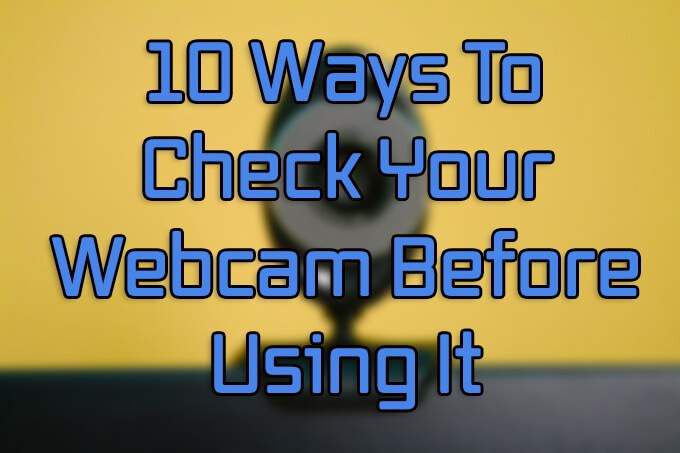
اختبر كاميرا الويب عبر الإنترنت
إذا كنت متصلاً بالإنترنت ، ربما تكون أبسط طريقة لاختبار كاميرا الويب قبل استخدامها هي اختبار كاميرا الويب عبر الإنترنت Mic Test. مواقع مثل هذه من بين أسهل الطرق لـ تسجيل الفيديو من كاميرا الويب الخاصة بك على الإنترنت.
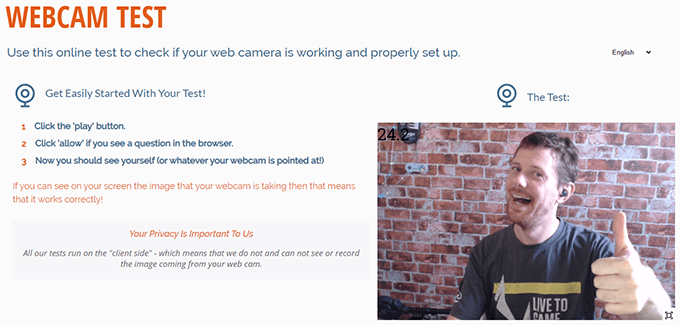
افتح الصفحة وانقر على أيقونة التشغيل في مربع الوسائط على الجانب الأيمن من الشاشة . سيطالبك المستعرض الخاص بك للحصول على إذن لاستخدام كاميرا الويب الخاصة بك. بمجرد النقر على سماح، ستحصل على معاينة مباشرة. يمكنك عرض المعاينة المباشرة في نافذة أو ملء الشاشة ، والحصول على عدد إطارات مباشر في الزاوية اليسرى العلوية من الصورة.
اختبار كاميرا الويب باستخدام Skype
لا يزال سكايب مفضلًا لدى الكثيرين عبر Zoom ، ويسمح لك بمعاينة الكاميرا في قائمة إعدادات التطبيق:
In_content_1 all: [300x250] / dfp: [640x360]->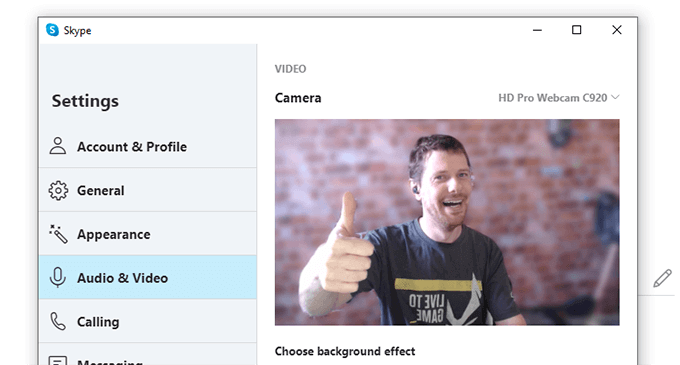
ستحصل على صورة مباشرة فورية لكاميرا الويب الخاصة بك في نافذة إعدادات الصوت والفيديو.
استخدم Zoom لاختبار كاميرا الويب الخاصة بك
شهد Zoom ارتفاعًا كبيرًا في شعبيته في عام 2020. بينما لا توجد طريقة للتحقق من الفيديو الخاص بك عبر قائمة الإعدادات ، يمكنك بدء اجتماع مع عدم وجود أعضاء آخرين للتحقق من إخراج كاميرا الويب:
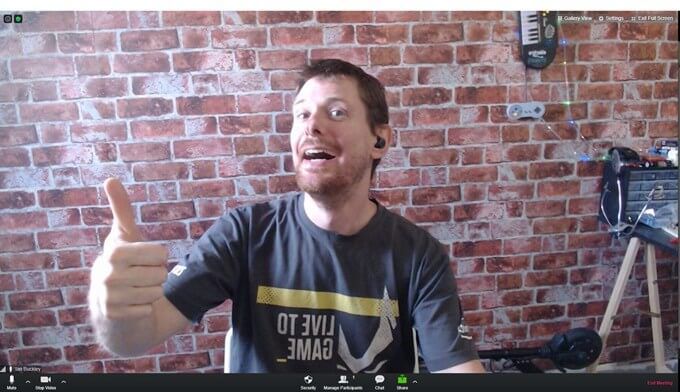
ستحصل على ملف معاينة كيف ستبدو كاميرا الويب الخاصة بك للآخرين في مكالمة فيديو Zoom.
التحقق من كاميرا الويب الخاصة بك على Windows 10
يحتوي Windows 10 على برنامج Camera أصلي لالتقاط الصور ومقاطع الفيديو باستخدام كاميرا متصلة أو مدمجة. يمكنك الوصول إلى برنامج الكاميرا عبر قائمة ابدأ.

يحتوي تطبيق الكاميرا أيضًا على مجموعة متنوعة من الخيارات للتحكم في كيفية عمل كاميرا الويب. انقر على زر الإعداداتفي الجزء السفلي الأيمن من النافذة للوصول إلى إعدادات كاميرا الويب الخاصة بك.
اختبر كاميرا الويب على macOS
يعد فحص كاميرا الويب على جهاز Mac أمرًا بسيطًا بفضل تطبيق Photobooth الأصلي. إذا كان التطبيق على قفص الاتهام الخاص بك (يبدو كمجموعة من صور جواز السفر) ، فسيؤدي النقر فوقه إلى إظهار نافذة Photobooth وسيمنحك بثًا مباشرًا فوريًا لكاميرا الويب الخاصة بك.
إذا لم يكن موجودًا في المرسى ، فهناك طريقتان لفتحه.
أو للحصول على نهج أسرع:
اختبر كاميرا الويب على Ubuntu Linux
يعد اختبار كاميرا الويب في أوبونتو أمرًا سهلاً بفضل تضمين تطبيق كشك الصور المجاني Cheese.
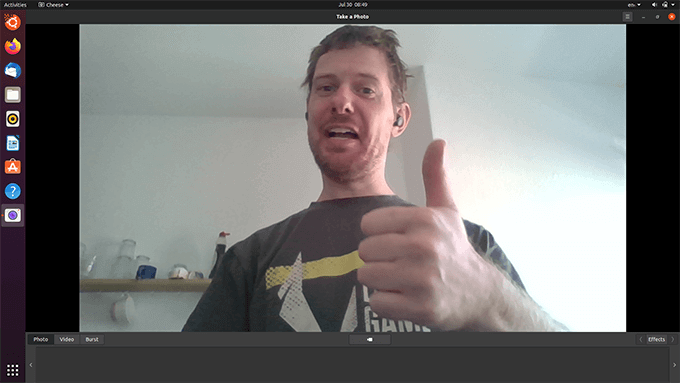
ستحصل على عرض مباشر فوري لما يمكن أن تراه كاميرا الويب الخاصة بك.
كيفية التحقق من كاميرا الويب على جهاز Chromebook
أجهزة Chromebook انتشرت بشكل كبير في السنوات الأخيرة ، تقدم مجموعة كبيرة من الخيارات المختلفة لجميع الميزانيات. يوفر Chrome OS تطبيقًا أصليًا لالتقاط الصور ومقاطع الفيديو يسمى الكاميرا.
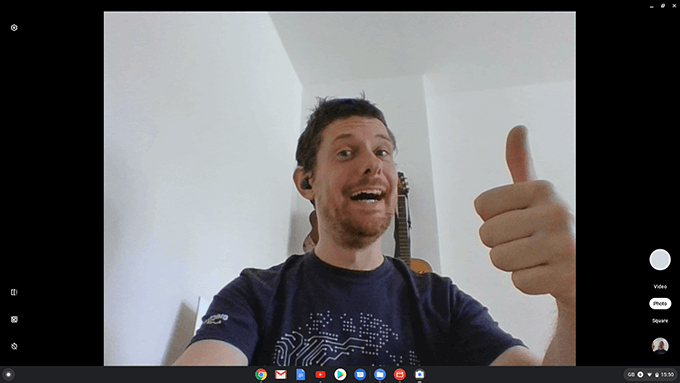
يعد فتح تطبيق الكاميرا عملية بسيطة:
سيتم الترحيب بك بمعاينة مباشرة لكاميرا الويب الخاصة بك ، والتي يمكنك استخدامها للتحقق من محيطك قبل إجراء مكالمة مهمة أو التقاط الصور أو مقاطع الفيديو.
استخدم VLC Media Player في اختبر كاميرا الويب الخاصة بك
يعد مشغل وسائط VLC من بين أفضل أدوات الوسائط المجانية المتاحة. الميزة الأقل شهرة لـ VLC هي القدرة على بث الوسائط مباشرة من مجموعة متنوعة من المصادر المختلفة. على الرغم من أنه يُستخدم عادةً لدفق الوسائط عبر الإنترنت ، إلا أنه يمكنك أيضًا استخدامه لمراقبة ما تلتقطه كاميرا الويب الخاصة بك حاليًا.
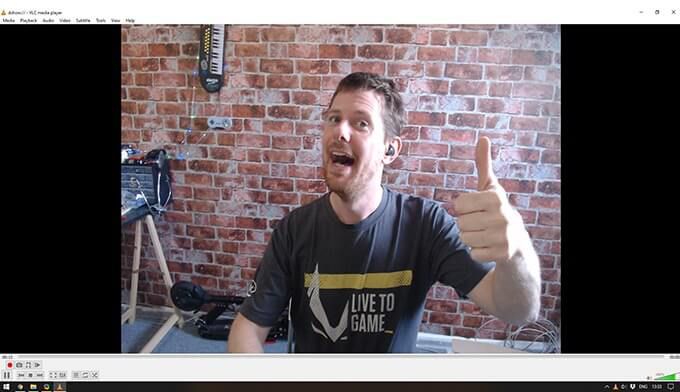
يمكنك التحقق من كاميرا الويب الخاصة بك باستخدام VLC باستخدام الخطوات التالية.
بعد اختيار كاميرا الويب الخاصة بك ، يجب أن تشاهد التشغيل المباشر من كاميرا الويب في قسم تشغيل الفيديو في VLC. اختياريًا ، يمكنك استخدام قائمة الخيارات المتقدمة(الموجودة في مربع الحوار فتح جهاز الوسائط) لتغيير معدل إطارات الالتقاط للحصول على تجربة تشغيل مباشر أكثر سلاسة.
استخدم OBS لاختبار كاميرا الويب الخاصة بك
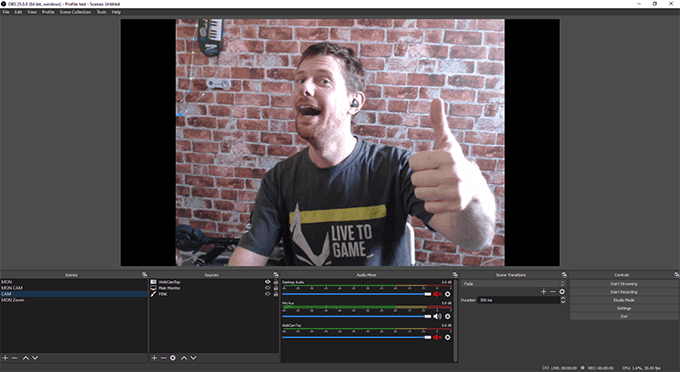
Open Broadcaster Software (OBS) هو البرنامج الأكثر شيوعًا لمنشئي البث وصانعي الفيديو. إنه سهل الاستخدام وقوي ومفتوح المصدر ومجاني.
اختبار كاميرا الويب لخط أوامر Linux
لا يستخدم الجميع كاميرا الويب للاجتماعات. يستخدم العديد من أنظمة الأمان DIY كاميرات الويب المزودة بمنفذ USB لتوفير المال. إذا وجدت نفسك في وضع لا تعمل فيه الكاميرا ، فقد لا تتمكن من الوصول بسهولة إلى الكمبيوتر الذي يقوم بتشغيلها. والأسوأ من ذلك ، أن العديد من الخوادم تعمل في "وضع مقطوعة الرأس" بدون واجهة مستخدم رسومية للمساعدة في تصحيح الأخطاء.
في هذه المواقف ، يمكن أن يكون استخدام FFmpeg لالتقاط مقتطف من الكاميرا من سطر الأوامر مهارة مفيدة.
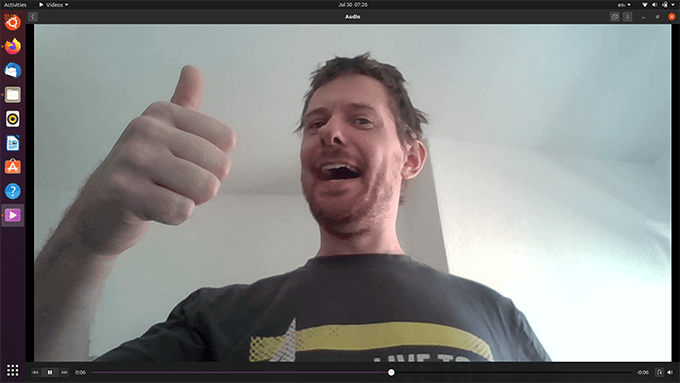
سيتبقى لديك 10 الملف الثاني المسمى output.mkvيمكنك التحقق منه من جهاز الكمبيوتر البعيد.
احصل على المزيد من كاميرا الويب
أصبحت كاميرات الويب أكثر أهمية من أي وقت مضى ، وإذا جهاز الكمبيوتر الخاص بك ليس لديه واحد لاختيار هناك العديد من الخيارات عالية الجودة الرخيصة ose from.
هناك الكثير الذي يمكنك فعله باستخدام كاميرا الويب أكثر من إجراء مكالمات الفيديو. يمكنك الوصول إلى كاميرا الويب عن بُعد باستخدام مجموعة متنوعة من التطبيقات و يمكن أن تكون كاميرا الويب القديمة جزءًا مركزيًا من نظام أمان DIY بحت.